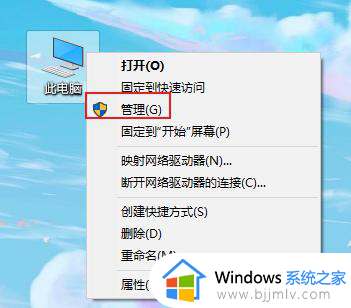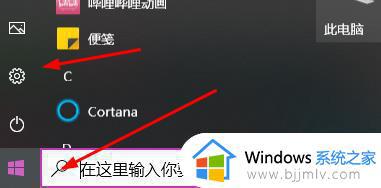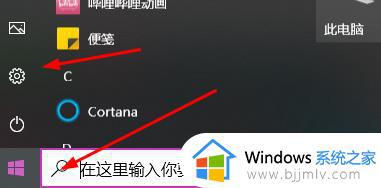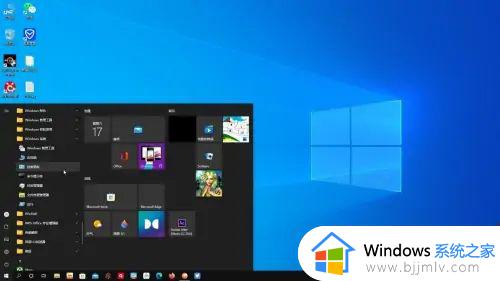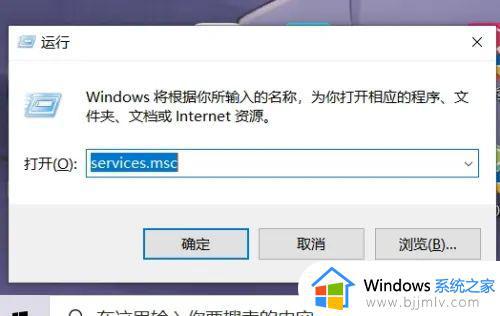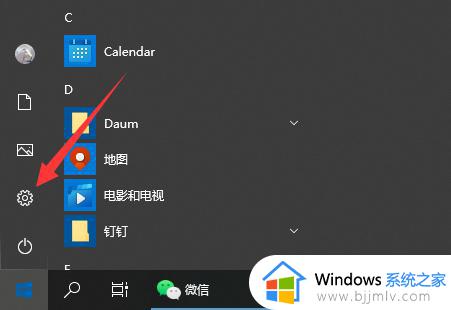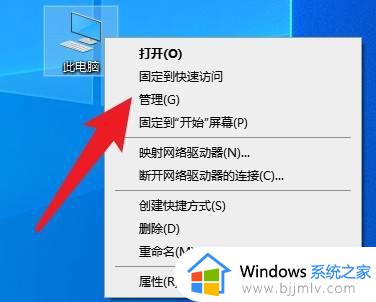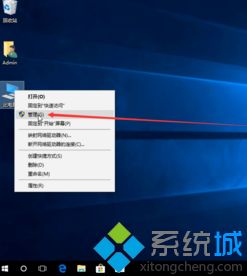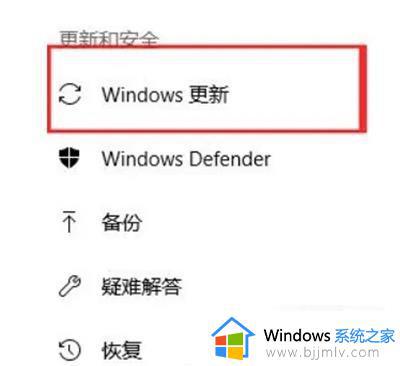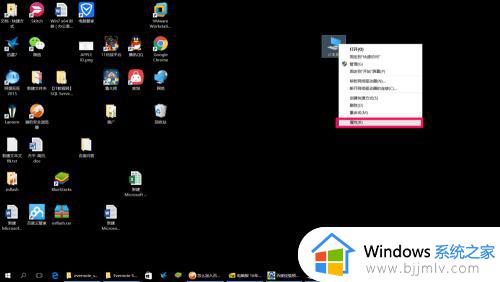win10关机更新怎么关闭 win10关机必须更新如何关闭
更新时间:2023-06-13 15:24:51作者:runxin
在日常运行win10电脑的过程中,很多用户也都会遇到微软发送的系统更新推送通知,当然我们也可以依据需求进行更新,可是当用户在将win10系统关机时,却发现关机选项中多了更新按钮,对此win10关机更新怎么关闭呢?今天小编就来教大家win10关机必须更新关闭设置方法。
具体方法:
1、打开运行,输入services.msc并确定。
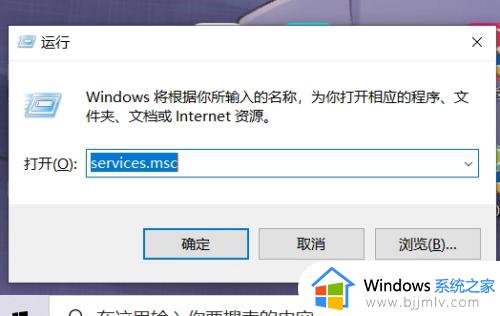
2、在服务中找到windows update服务。
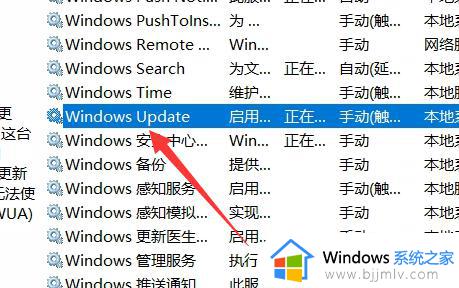
3、右键打开属性界面。
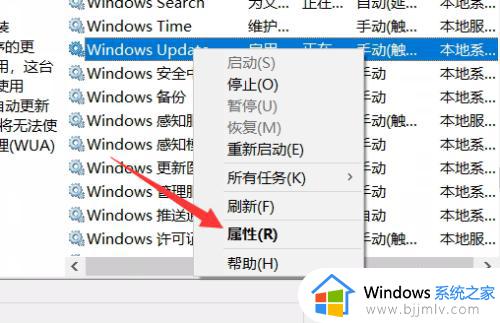
4、将启动类型设置为禁用。
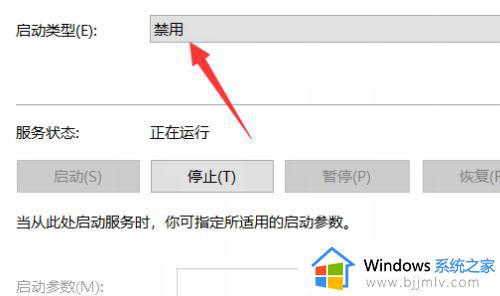
5、在服务状态中点击停止即可。
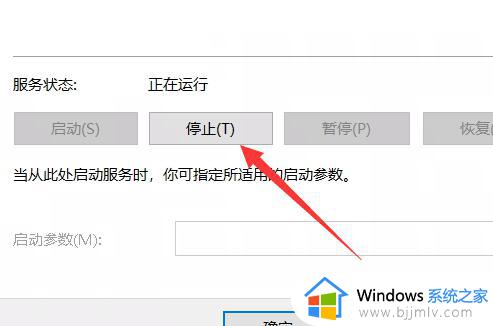
以上就是小编给大家介绍的win10关机必须更新关闭设置方法了,如果有不了解的用户就可以按照小编的方法来进行操作了,相信是可以帮助到一些新用户的。